こんにちは、さち です。
Photoshop の代替として優秀な Affinity Photo。低価格なのに多機能で、コスパに優れた画像編集アプリです。
今回は、この Affinity Photo で、レイヤーの内容を維持したまま「選択ボックス」の回転をリセット&固定する方法について書いていきます。
選択ボックスの「回転」をリセットする
- 「三角形」レイヤーを選択しました。
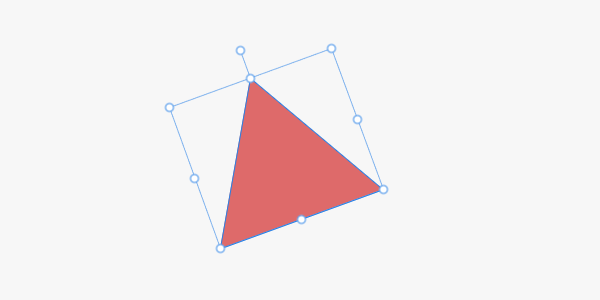
- メニューの「選択」→「選択ボックスを切り替え」と進みます。(ショートカットキーは .)
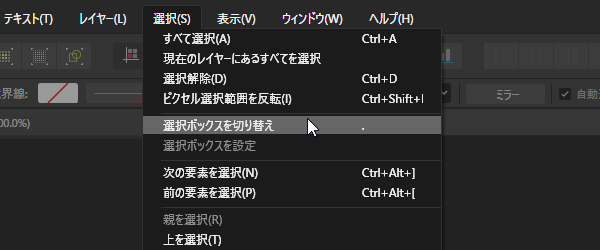
- 「選択ボックス」の回転がリセットされました。
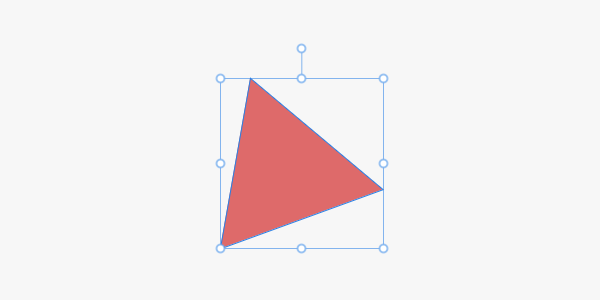
- レイヤーの「選択」を外すと……
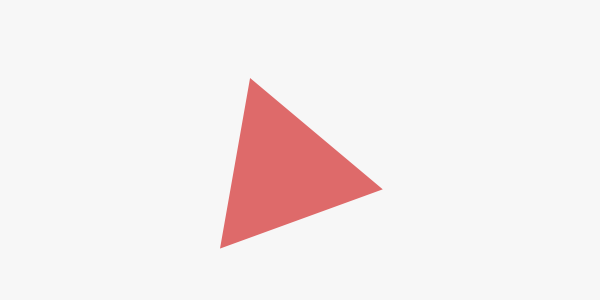
- 次に選択したときは「選択ボックス」が元に戻ります。
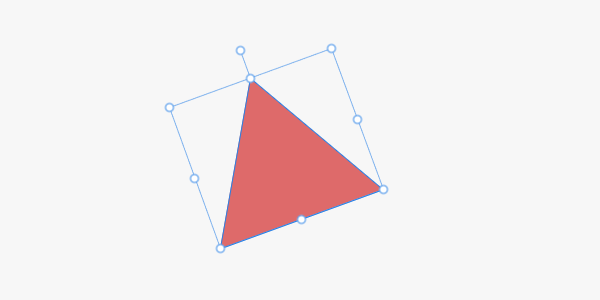
選択ボックスが元に戻らないようにする
- メニューの「選択」→「選択ボックスを切り替え」と進みます。(ショートカットは . キー)
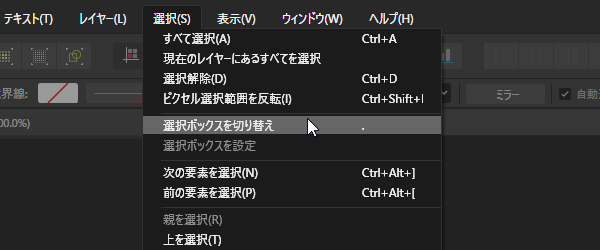
- 「選択ボックス」が切り替わりました。
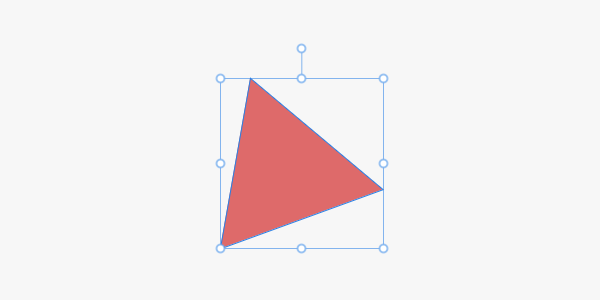
- メニューの「選択」→「選択ボックスを設定」と進みます。これで、「選択ボックス」が現在のものに設定(固定)されます。
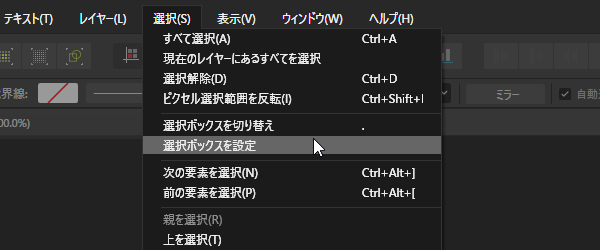
- これで、レイヤーの選択を外しても……
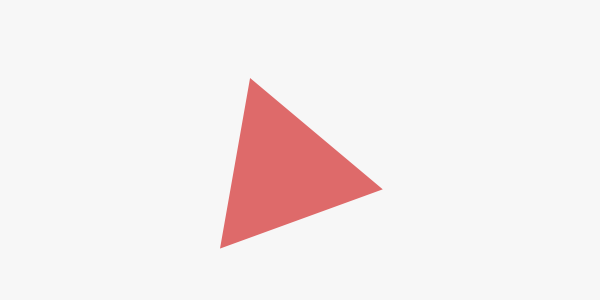
- 「選択ボックス」の回転(形)は元に戻りません。
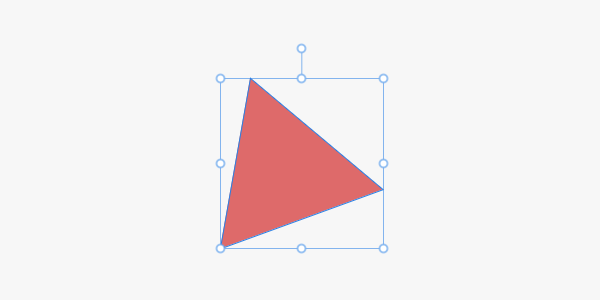
- この設定をしても、メニューの「選択」→「選択ボックスを切り替え」と進むと……
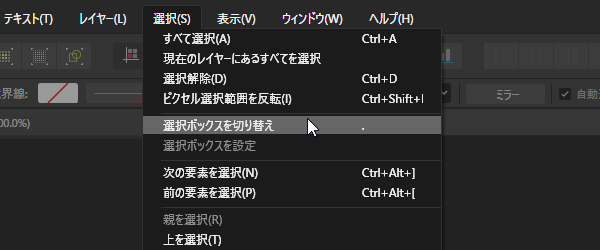
- 一時的に、「選択ボックス」の回転を元に戻せます。(レイヤーの選択を外すと設定した「選択ボックス(手順『5』の形状)」に戻ります)
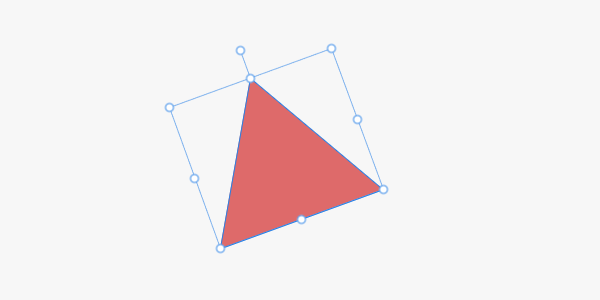
関連記事

Affinity: 境界ボックスに隙間があるシェイプを思い通りのサイズにする小技
こんにちは、さち です。今回は、この Affinity Designer で、シェイプの大きさ(高さ・幅)を指定したサイズにする方法について書いていきます。「ポリゴン」ツールなど、「シェイプ」と「境界ボックス」の大きさが一致しない時に、この
Affinity に関する他の記事

Affinity
「Affinity」の記事一覧です。


コメント